Содержание
Стандартные отчеты по товарным остаткам в программе «1С:Управление торговлей, ред. 10.3» никак не сигнализируют пользователю о необходимости заказать какой-либо товар.
Более того, если за период отчета по товару не было никаких движений (т.е. нет начального остатка, прихода и расхода), то товар вообще не будет показан в отчете!
Чтобы всегда поддерживать оптимальные остатки товаров на складе, вы можете пользоваться механизмом «Точка заказа». Суть механизма состоит в том, что вы указываете в программе минимальное количество товара, которое должно быть на складе. После этого в специальном отчете система покажет товар, который необходимо заказать и рассчитает нужное количество.
Установка значений точки заказа
Указание минимальных остатков товара на складе производится документом «Установка значений точки заказа».
<object>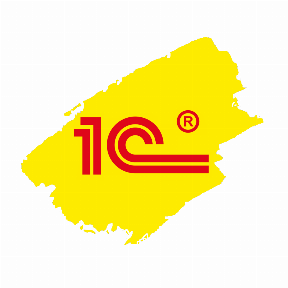
Меню: Документы – Планирование – Установка значений точки заказа.
Создадим новый документ по кнопке «Добавить». В документе указываются все товары, оптимальное количество которых вы хотите поддерживать. По каждой строке заполняется:
Товар.
Характеристика – указывается, если товар имеет характеристики (цвета, размеры и др.).
Способ определения – способ расчета минимального и оптимального остатка. Выбирается один из 4 способов:
Фиксированная – значения вводятся пользователем вручную.
Средний размер партии – значения будут рассчитываться исходя из среднего объема закупки товара.
Оптимальный размер заказа – значения будут рассчитываться исходя из продаж товара.
Не контролировать – значения не задаются, остаток не контролируется.
Значения точки заказа – оптимальное количество товара для способа «Фиксированная».
? Реклама
Страховой запас – минимальное количество товара для способа «Фиксированная».
% значения точки заказа – процент, который будет использоваться для расчета оптимального количества (для способов «Средний размер партии» и «Оптимальный размер»).
% страхового запаса – процент, который будет использоваться для расчета минимального количества (для способов «Средний размер партии» и «Оптимальный размер»).
Склад – можно указать склад, остатки на котором будут контролироваться. Если склад не указан, то будет контролироваться общий остаток на всех складах.
Таким образом, вы можете рассчитать минимальный и оптимальный остаток самостоятельно и внести в программу, а можете доверить расчет самой программе исходя из объемов закупок или продаж.
Пример заполненного документа:
<object>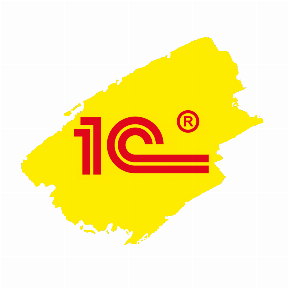
Анализ точки заказа
Для анализа складских остатков и необходимости заказа товаров используется отчет «Анализ точки заказа».
Меню: Отчеты – Закупки – Анализ закупок – Анализ точки заказа
В отчете по каждому товару выводится следующая информация:
Значение точки заказа – оптимальное количество на складе (из документа установки точки заказа)
Страховой запас – минимальное количество на складе (из документа установки точки заказа)
Остаток – текущий остаток данного товара
Просроченное поступления –ожидаемое количество товара, который не был получен в срок
Ожидаемые поступления – ожидаемое количество товара, срок поставки которого еще не наступил
Рекомендуемый объем закупки – рекомендуемое программой количество товара, которое необходимо приобрести. Рассчитывается как оптимальное количество минус текущий остаток. Заказанные товары не уменьшают данное количество, так как заказ может не поступить.
<object>
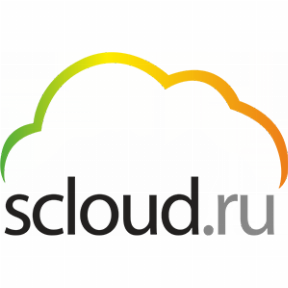
Срок доставки (в днях) – средний срок доставки поставщика
Все товары программа делит на три категории:
Не требуется заказывать – остаток товара больше оптимального, заказывать не нужно. Например, остаток телевизоров – 80 штук, а оптимальное количество – 50 штук. Телевизоры пока заказывать не нужно.
Рекомендуется заказать – остаток товара меньше оптимального, но больше минимального количества. Значит, что товар нужно заказать, но сроки не критичны. Например, остаток ноутбуков – 25 штук, что меньше оптимального, поэтому программа рекомендует закупить 10 штук (до 35 – оптимального остатка). При этом минимальный остаток (15 штук) пока поддерживается.
Требуется заказать – товар, остаток которого меньше минимального значение, его срочно нужно заказывать. Например, минимальный остаток телефонов на складе – 50 штук, а в наличии есть всего 10 штук. Товар срочно нужно заказывать, при этом программа рекомендует закупить сразу 110 штук (до 120 – оптимального количества).
? Реклама
Примечание: для заполнения срока доставки нужно проставить основного поставщика и указать его срок доставки. Основной поставщик заполняется в товаре на закладке «Дополнительно». Срок доставки указывается в карточке контрагента на закладке «Как поставщик» внизу.
Заказ необходимых товаров. Пополнение запасов на складе
Сформировать заказы на необходимые товары можно прямо из отчета по кнопке «Формирование заказов».
Откроется форма для создания заказов:
В форме указаны все товары, остатки которых мы отслеживаем. Товары разделены по основным поставщикам, соответственно заказы будут также создаваться на основных поставщиков.
? Реклама
По каждому товару указано:
Рекомендуемое количество – количество, которое программа рекомендует закупить
Заказанное количество – количество товара, которое уже заказано, но еще не поступило
Заказать – количество, которое будет добавлено в заказ (разница между рекомендуемым и заказанным количеством)
Вы можете изменить количество в колонке «Заказать» на свое усмотрение.
По кнопке «Выполнить» программа создаст заказ каждому поставщику.
На закладке «Заказы поставщикам» можно посмотреть все созданные заказы:
Каждый заказ вы можете открыть (двойным кликом), провести, распечатать или удалить, если он был создан ошибочно.
Пример заказа:
После создания и проведения заказов все заказанные товары отразятся в отчете в колонке «Ожидаемое поступление»:
? Реклама
Значения в колонке «Рекомендуемый объем закупки» изменятся только после поступления товаров на склад.
Мероприятия
Блоги компаний


Как (и для чего) использовать различные методики автоматического поддержания складских товарных запасов.
Содержание
Смотреть видео
Настройка поддержания складских запасов
При организации торговой деятельности очень важно, чтобы наиболее ходовые товары всегда были на остатках. В связи с этим встает задача автоматического поддержания запасов по выбранным товарам на нужном уровне (этот уровень называется в программе Страховой запас).
Настройка поддержания запасов привязывается к конкретному складу и открывается из карточки склада:
В появившемся окне нужно сначала заполнить перечень тех товаров, по которым необходимо поддерживать страховой запас на данном складе. Воспользуемся, например, подбором:
После подбора нужной номенклатуры заполняется список:
Удобнее всего работать с этим списком, предварительно разбив товары на группы:
После того, как все товары из списка объединены в группы, присвоим каждой из этих групп метод поддержания запаса (при этом все товары, принадлежащие группе, этот метод унаследуют):
Min-max, расчет по норме и по статистике
Разберем первый метод обеспечения — Min-max. Суть его заключается в том, что для каждого товара задается минимальный и максимальный складской остаток и при снижении фактического остатка до минимума заказывается максимум. Обратите внимание: заказывается не дельта между максимумом и минимумом, а просто максимум:
В нижней части формы настройки метода обеспечения выбирается то, каким образом обеспечивать заказы к отгрузке. На скрине выше настроено таким образом, что обеспечение заказов рассчитывается отдельно от методики поддержания запасов. Наглядный пример:
Товар 1:
- минимальный остаток 15 шт,
- максимальный остаток 30 шт,
- фактический остаток 0 шт,
- создаем заказ клиента (ЗК) на 10 шт,
- в итоге при обеспечении потребностей будет заказано 30 шт для поддержания запасов и 10 шт для обеспечения ЗК.
Для группы товаров Мебель выбираем другой метод обеспечения — расчет по норме. При выборе этого метода задается дневная норма потребления товаров и страховой запас:
Есть еще третий вариант — расчет по статистике. В этом случае дневная норма потребления товаров рассчитывается автоматически на основании данных информационной базы (история продаж, списаний и т.п.), пользователю нужно указать только величину страхового запаса:
Методы поддержания запасов заполнены для обеих групп и унаследованы конкретными товарами, входящими в эти группы:
Формирование заказов по потребностям
В отличие от настройки поддержания запасов на складе, следующую операцию нужно будет делать регулярно. Речь идет о формировании заказов по потребностям:
В списке фильтров установим отбор по складу:
Программа определила настроенные ранее способы обеспечения потребностей:
На следующем шаге программа сама рассчитала какие товары и в каком количестве необходимо заказать для поддержания необходимого уровня запасов:
Обратите внимание, что для метода Min-max в любом случае заказывается максимальный остаток, даже если есть остатки на складе (пример 1С:Зарплата и Управление персоналом). Если нужны пояснения по рассчитанному количеству, жмем Рекомендации:
Посмотрим на примере товара Стол кухонный М-1. Срок поставки — 1 день (по данным из способа обеспечения), страховой запас — 10 шт, норма дневного потребления — 2 шт. Т.о. минимальный запас — 12 шт. Обеспечиваемый период — 15 дней (из способа обеспечения).
Минимальный остаток + 15 дн * 2 шт — Складской остаток = 36 шт.
На следующем шаге обеспечиваются потребности, сформированные заказами (в данном случае ЗК):
Как видите, тут тоже рассчитано требуемое количество, несмотря на то, что на предыдущем шаге мы заказали эту номенклатуру. Все дело в настройке метода поддержания запаса относительно обеспечения заказов (о которой я писал выше).
На следующем шане создаются заказы на сборку (ЗС) и заказ поставщику (ЗП):
Обращаю ваше внимание, что некоторые ЗС не проведены и получено сообщение об ошибке. Причина в том, что для номенклатуры, по которой введены ЗС, не заданы варианты комплектации. Поэтому программа не смогла определить, какие именно комплектующие нужны для сборки.
Дальше все стандартно — приводите в порядок ЗС, создаете на их основе документы сборки. На основании ЗП создаете приобретение товаров и услуг.
Статья продолжает тему работы с системой обеспечения заказов в конфигурациях линейки ERP.
В первой статье «Как настроить в 1С систему обеспечения потребностей, чтобы уменьшить число ошибок и ускорить обработку заказов. Разбираем на примере интернет-магазина» мы разобрались, как правильно настроить программу для обеспечения заказов клиентов. Цель данной статьи — продемонстрировать настройку системы поддержания складских запасов. Мы рассмотрим конкретную задачу и по шагам разберем ее решение.
Статьи можно читать независимо друг от друга, однако перед изучением темы обеспечения складских запасов лучше ознакомиться с темой обеспечения заказов. В этой статье используются понятия, которые мы подробно рассмотрели в предыдущем материале.
Материал актуален для типовых конфигураций УТ 11.4 (11.3), 1C:ERP 2.4 (2.2), КА 2.4 (2.2).
Постановка задачи
Рассмотрим уже знакомую нам фирму по продаже одежды.
Направление интернет-продаж активно развивается и было решено открыть магазины в пунктах выдачи заказов (ПВЗ). В магазинах потребовалось сформировать складские остатки с расширенным ассортиментом. Однако помещения ПВЗ небольшие и хранить большое количество товара не представляется возможным. Так как заказы клиентов формируются в учетной системе на базе 1С:Управление Торговлей 11, то и заказы ПВЗ было решено формировать в программе.
Итак, требуется решить следующие задачи:
- Заказ на пополнение запасов ПВЗ должен формироваться одновременно с заказами клиентов, которые оформили самовывоз из этого ПВЗ.
- Необходимо своевременно пополнять запасы, при этом избегать «затоваривания» складов и не привозить лишнего.
Стоит заметить, что функционал поддержания запасов в решениях УТ, КА, ERP достаточно широкий и даже простое описание настроек сильно растянется. Поэтому мы сознательно оставим описание некоторых возможности системы за рамками статьи и сосредоточимся на нашем примере.
Предполагается, что необходимые НСИ были сформированы заранее, а читатель знаком с интерфейсом программы 1С.
Основные понятия
Поддержание запасов в конфигурациях линейки ERP определяется одной из трех стратегий:
- Min-max
- Расчет по норме
- Расчет по статистике
Min-max — стратегия поддержания уровня запаса в рамках значений, заданных пользователем. Минимальный остаток — это уровень запаса, при котором возникает точка заказа товара. Максимальный остаток — это количество единиц товара, которое будет заказано при наступлении точки заказа.
Расчет по норме — стратегия поддержания уровень запаса на основании указанной пользователем нормы дневного потребления товаров. Минимальный и максимальный остатки программа рассчитывает самостоятельно по количеству дней, указанных в способе обеспечения. То есть в случае изменения дат в способе обеспечения в момент формирования заказа остатки тоже могут измениться.
Расчет по статистике — также поддерживает уровень запаса на основании дневного потребления товаров. Но программа эту норму рассчитывает сама, пользуясь данными прошедших периодов.
Для стратегий расчет по норме и расчет по статистике используется понятие страховой запас — это количество товара, которое хранится на складе на случай форс-мажора. При расчете количества к заказу его значение прибавляется к минимальному остатку. Для стратегии min-max страховой запас не выделяется, пользователь его должен учесть при вводе значения минимального остатка.
Решение
Изучив предложенные варианты, Заказчик установил следующие правила пополнения запасов:
- Непопулярные размеры (два размера сверху и снизу, например, XS или 3XL) обеспечиваются стратегией min-max. На складе должны находиться 2 позиции. Как только одну продают, необходимо снова пополнить до двух.
- Популярные размеры должны определяться по норме: каждые 2 дня продается одно изделие.
Перевозка со склада занимает 3 часа, машина приезжает 2 раза в неделю. ПВЗ работает без выходных. Особенность номенклатурного справочника заключается в использовании в качестве характеристик размеров.
Настройка системы поддержания запасов
Для примера мы рассмотрим номенклатуру «типовая футболка».
Поддержание запасов настраивается для пары номенклатура (с уточнением до характеристики) + склад. Перейти в рабочее место Настройка поддержания запасов можно из карточки склада или из карточки номенклатуры.
Рисунок 1. Настройка поддержания запасов в карточке номенклатуры
При переходе из карточки номенклатуры система автоматически устанавливает фильтр по этой номенклатуре и пользователю необходимо только выбрать склад. Пустая табличная часть означает отсутствие настроек по выбранной номенклатуре для указанного склада.
Рисунок 2. Настройки поддержания запасов
Если рабочее место открыто из карточки склада, то пользователь видит всю номенклатуру, по которой ранее уже были сделаны настройки для этого склада.
Чтобы сформировать перечень товаров для нашего склада необходимо воспользоваться кнопкой Добавить товары и выбрать один из трех режимов:
- Подобрать товары. Откроется стандартное окно подбора, где можно выбрать нужные позиции.
- По отбору. Позволяет установить фильтр для подбора группы товаров.
- Загрузить из внешнего файла.
Рисунок 3. Формирование списка товаров
Обратите внимание, система по умолчанию добавляет саму номенклатуру.
Рисунок 4. По умолчанию добавляется номенклатура
Так как типовые футболки имеют разный уровень запаса в зависимости от размера, то условие Для всех характеристик нам не подходит. Воспользуемся кнопкой Группировка, чтобы разбить номенклатуру по характеристикам.
Рисунок 5. Команда для настройки списка номенклатуры
Система попросит выбрать характеристики, которые нужно настроить отдельно. Для тех характеристик, которые останутся не выбранными, будет применяться настройка запасов номенклатурной позиции. Это особенно актуально, если характеристик много или их перечень постоянно меняется.
Нам надо настроить два варианта материального обеспечения: для популярных размеров и для редких. Популярные добавим в табличную часть, а непопулярные оставим в общей настройке.
Рисунок 6. Выведем популярные размеры из общей настройки
Почему именно так, а не наоборот? Представим, что фирма решила расширить линейку размеров и закупила товар 4XL. Согласно настройке он будет запасаться по правилу непопулярного товара. А если бы в настройках номенклатуры остались популярные размеры, то пользователям каждый раз пришлось бы менять настройки в авральном режиме, чтобы не произошло «затоваривание»склада.
В настройках поддержания запасов есть возможность группировки строк с одинаковыми правилами материального обеспечения. Воспользуемся этим, чтобы объединить три строки. Выберем все строки с характеристиками и выполним команду Группировка — Сгруппировать. Назовем группу «Популярные размеры».
Рисунок 7. Список товаров готов для настройки
Если у вас уже есть требуемая группа на другом складе, то создавать новую не требуется. Достаточно воспользоваться кнопкой Перенести в группу.
Настраиваем обеспечение запасов
Теперь можно заняться настройкой обеспечения запасов. Определим правила для двух позиций: для номенклатуры и для группы. Двойной клик по строке «Популярные размеры» откроет окно с настройками параметров поддержания запасов.
Рисунок 8. Настройка стратегии «Расчет по норме»
Для популярных товаров используется стратегия Расчет по норме. В этом случае необходимо указать дневную норму потребления и страховой запас. Дробное значение нормы означает, что этот товар потребляется не каждый день. Пункт Обеспечивать независимо от поддержания запасов подскажет программе, что потребность, которая формируется заказами клиентов, следует поддерживать независимо от складских запасов.
Для крайних размеров выберем стратегию Min-max. В этом случае требуется указать уровень запасов, при котором будет сформирован заказ на пополнение в размере максимального значения. Обеспечение за счет запасов указывает, что заказы клиентов будут обеспечиваться за счет складских остатков.
Рисунок 9. Настройка стратегии Min – max
При использовании стратегии Расчет по статистике настроить сбор данных можно в пункте Еще — Настройка расчета статистики потребления.
Формирование заказов по потребности
Обработка Формирование заказов по потребностям из раздела Склад и доставка поможет сформировать заказы на пополнение складских остатков согласно выбранному способу обеспечения потребности и настройкам поддержания запасов.
На первой закладке укажем фильтр по складу и перейдем на следующую страницу по кнопке Далее.
Рисунок 10. Фильтр формирования заказов по потребностям
На втором шаге мы увидим все способы обеспечения, которые могут закрыть потребность в недостающей номенклатуре.
Рисунок 11. Настройка способов обеспечения
По кнопке Далее переходим на закладку Поддержание запасов. Здесь указана информация о состоянии складских запасов, а также рассчитано рекомендуемое количество товаров к заказу.
Рисунок 12. Настраиваем поддержание запасов
С третьей строкой «Типовая футболка, S» все понятно. Заказ в количестве 1 штуки (максимальный запас) надо делать, когда на складе будет 1 штука и меньше (минимальный запас).
А вот с первой и второй строкой не все так очевидно. Каким образом были рассчитаны максимальный и минимальный запасы? Ответ на этот вопрос подскажет кнопка Рекомендации в правом верхнем углу закладки. Окно, которое открывается при нажатии этой кнопки содержит все значения, используемые при расчете запасов. А по гиперссылке «f(х)» доступны формулы расчета.
Согласно установленному способу обеспечения, заказ будет выполнен на следующий день. За один день мы продаем полфутболки плюс страховой запас. Итого получается 2,5. Штуки программа округляет. Получается, что как только у нас на складе остается 3 футболки, необходимо сделать пополнение склада, так как сегодня или завтра одна футболка согласно норме будет продана и останется лишь страховой запас.
Обеспечиваемый период равен 3 дня. Это то, на сколько дней нам надо обеспечить склад. Он тоже указывается в способе обеспечения. За три дня мы продаем 2 футболки с учетом округления. Плюс 2 штуки страхового запаса. Получаем максимальный запас – 4 штуки.
Таким образом, размера L на складе еще достаточно, а вот M пора заказывать. Колонка К заказу содержит количество, на которое будет сформирован обеспечивающий заказ. При желании значение в этой колонке можно изменить как в меньшую, так и в большую сторону. Или отменить, совсем сняв галочку.
По кнопке Далее переходим на закладку Обеспечение заказов к отгрузке. Там содержится потребность склада, сформированная заказами.
Рисунок 13. Обеспечение заказов к отгрузке
Клиент заказал 2 футболки популярного размера M – эту потребность нам надо обеспечить дополнительно к складским запасам и программа отработала корректно, установив соответствующую галочку. А футболку размера S мы должны взять из складских запасов. Так как на предыдущем шаге программа уже сделала заказ на 1 штуку, то для заказа клиента она эту штуку из запаса и взяла. То есть тоже все хорошо.
При этом заметим, что на складе снова не остается ни одной футболки размера S. А если кто-то успеет купить эту футболку, то покупатель, пришедший за заказом, явно останется недовольным.
Обеспечивать заказы из складских запасов имеет смысл только при гарантированном наличии их на складе.
Перейдем на закладку Уточнение сформированных заказов. В способе обеспечения не указан склад, поэтому заказ не проведен. Укажем его и проведем заказ.
Рисунок 14. Уточнение сформированных заказов
Посмотрим, что стало с потребностью ПВЗ после формирования обеспечивающего заказа. Для этого воспользуемся кнопкой Продолжить с другими отборами.
Рисунок 15. Повторное формирование обеспечения потребности
На закладке Поддержание запасов колонка К заказу пустая. А в Заказы к поступлению указано заказанное нами количество. Обратите внимание, что во второй строке количество 6, то есть 4 для склада и 2 для заказа.
Перейдем на закладку Обеспечение заказов к отгрузке и обнаружим, что программа снова предлагает заказать 2 футболки размера M.
Рисунок 16. Система заново предлагает обеспечить размер М
Это происходит потому, что при формировании предыдущего заказа на перемещение все футболки размера M были заказаны просто на склад.
Рисунок 17. Футболка размера М была заказана общим количеством на склад без обособления
Чтобы заказ клиента не учитывался при расчете потребности, необходимо изменить действие для номенклатуры с К обеспечению на Резервировать к дате. Установка галки Разместить заказы на отгрузку в сформированных заказах на поставку на 5-м шаге обработки позволяет установить резервирование к дате автоматически.
Рисунок 18. Установка резервирования к дате в заказах отгрузки
Попробуем в этом убедиться — удалим созданный ранее заказ на перемещение и пройдем все шаги обработки заново. Проведем новый заказ на перемещение и закроем обработку. После этого откроем Заказ клиента и убедимся, что в колонке Действие установлены значения Резервировать к дате.
Рисунок 19. В заказе клиента действие установлено в значение «Резервировать к дате»
Теперь при попытке сформировать обеспечивающий заказ возникает сообщение об отсутствии потребности на складе.
Заключение
Настройка системы поддержания запасов на складах Заказчика позволила обеспечить своевременное пополнение ассортимента магазина и избежать его «затоваривания» неликвидными товарами. Для пользователей работа с программой почти не усложнилась — все настройки можно выполнить на одной закладке «Поддержание запасов».
Сделаем справедливый вывод: механизм поддержания запасов является удобным и мощным инструментом для управления материальным обеспечением склада.

Автор статьи: Ирина Кашеварова
г. Москва, ООО “Дельта-Плюс”, старший консультант
Статья написана по материалам курса «Практические задачи уровня 1С:Специалист по внедрению УТ 11.4, КА 2.4 и ERP 2.4» (подготовка ко второй части экзамена «1С:Специалист по конфигурированию торговых решений в системе программ “1С:Предприятие 8″»).
Хотите больше?
Всем, кто внедряет конфигурации УТ 11, КА 2 или ERP 2 и/или готовится к аттестации по конфигурированию торговых решений, рекомендуем пройти курсы:
“Практические задачи уровня 1С:Специалист по внедрению УТ 11.4 (11.3), КА 2.4 (2.2) и ERP 2.4 (2.2) – Торговые и складские операции, Маркетинг, Доставка, Планирование и Обеспечение”.
“Доработка и Адаптация типовых конфигураций УТ 11.4 (11.3), КА 2.4 (2.2) и 1С:ERP 2.4 (2.2) + подготовка к Аттестации 1С:Специалист по конфигурированию торговых решений”.
Используемые источники:
- https://www.klerk.ru/soft/articles/295326/
- https://coderstar.ru/kurs-ut11/podderzhanie-zapasov
- https://xn—-1-bedvffifm4g.xn--p1ai/news/2019-04-19-how-to-provide-a-warehouse-easy/
 Обмен данными между интернет-магазином и 1С УТ 11.1
Обмен данными между интернет-магазином и 1С УТ 11.1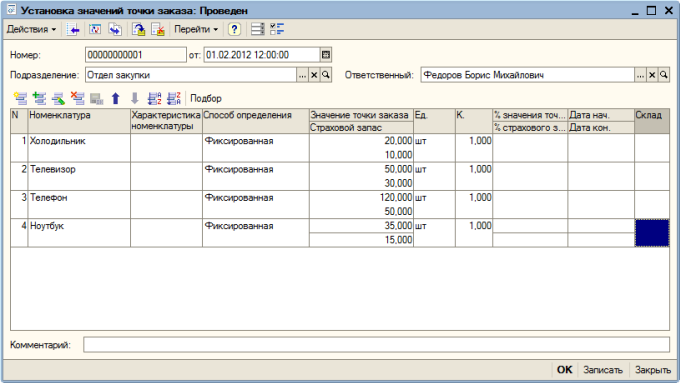
 Окончательное руководство по Woocommerce для абсолютных новичков
Окончательное руководство по Woocommerce для абсолютных новичков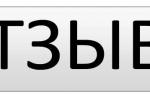 Пульт к Huayu DVB-T2+3 VER.2018-2 универсальный пульт для цифровых приставок ресиверов DVB-T2
Пульт к Huayu DVB-T2+3 VER.2018-2 универсальный пульт для цифровых приставок ресиверов DVB-T2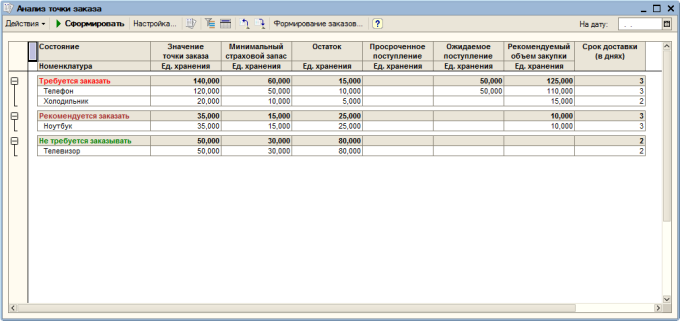
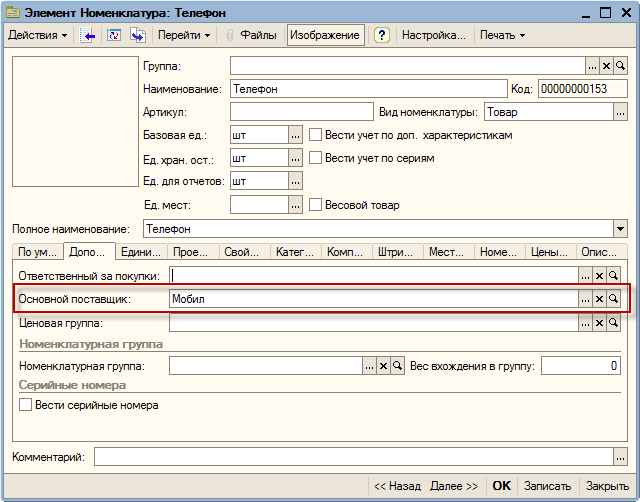
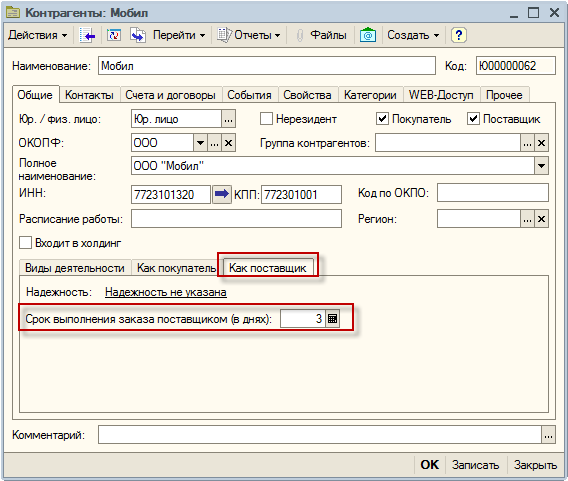
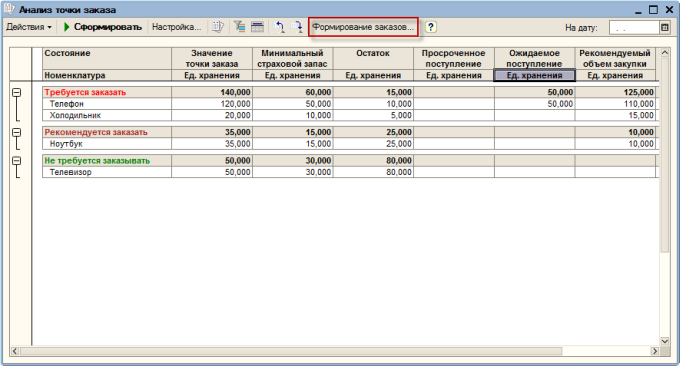
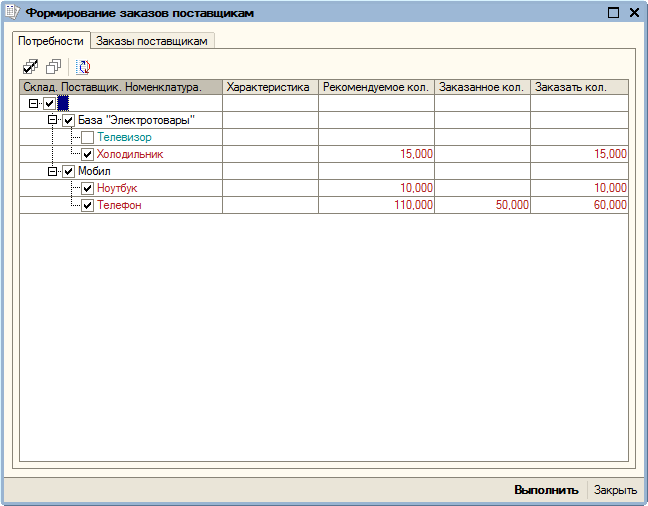
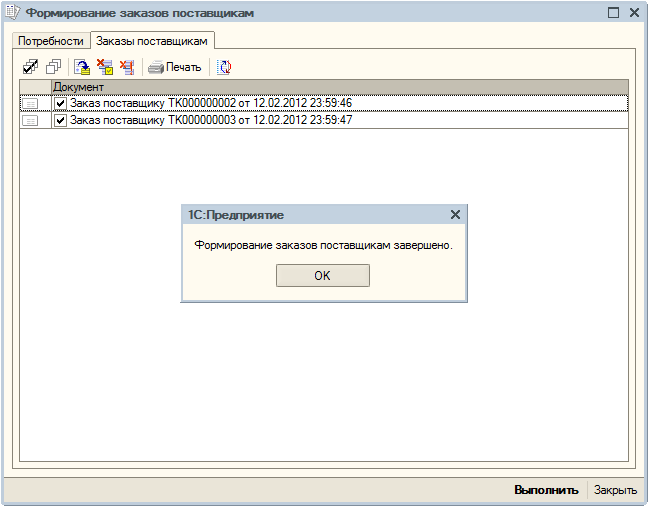
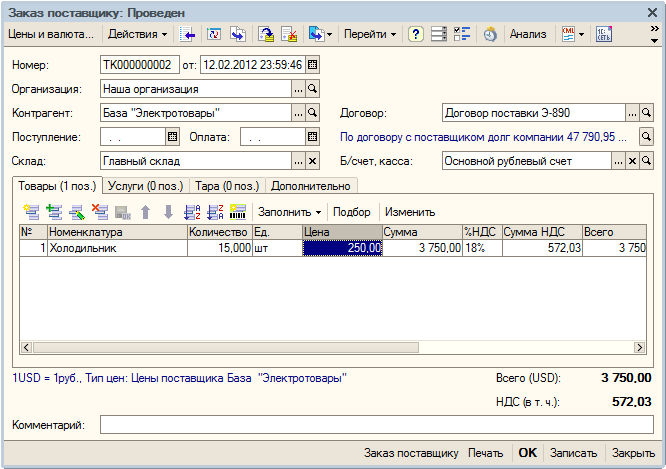
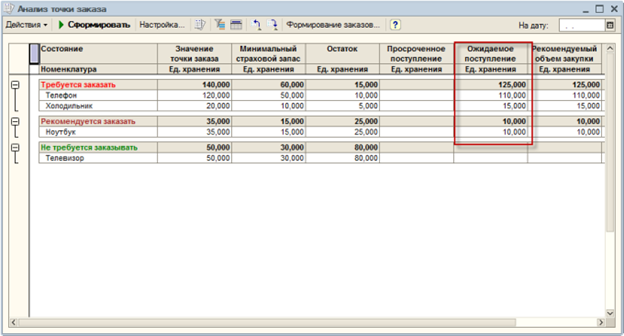















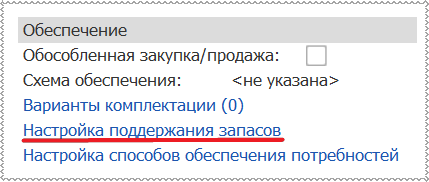
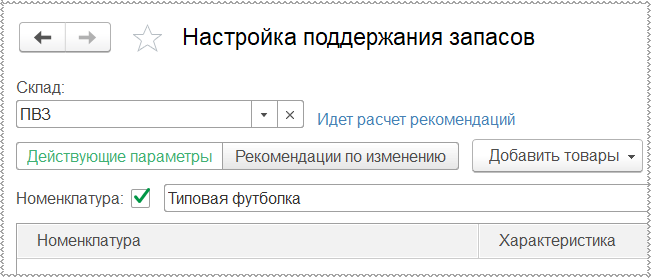
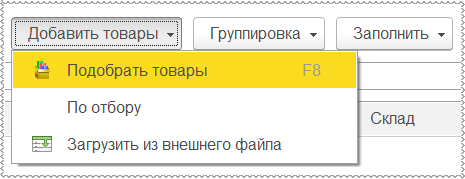

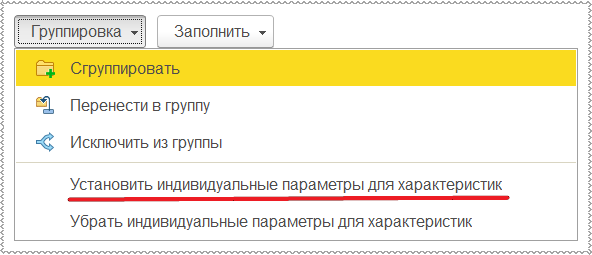
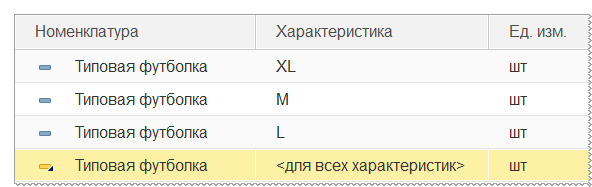
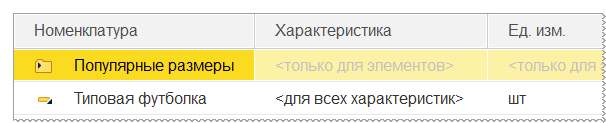
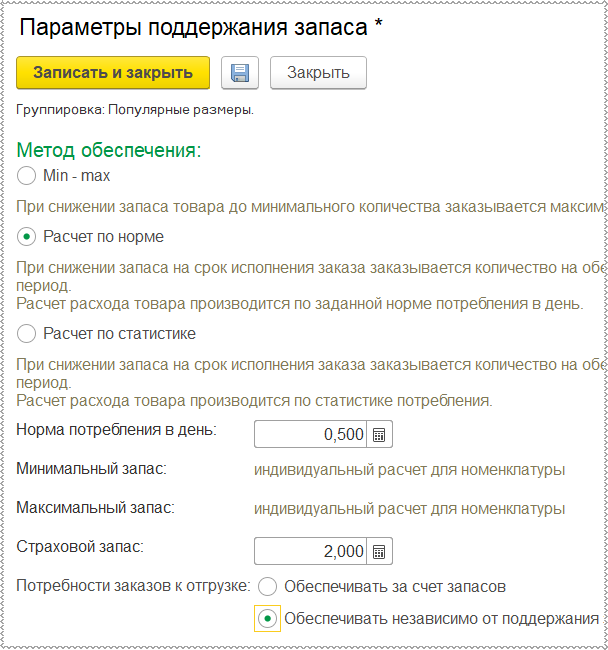
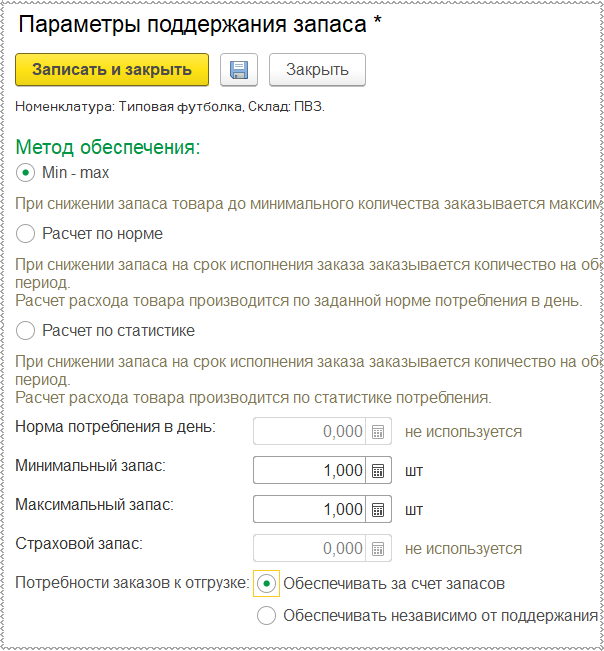
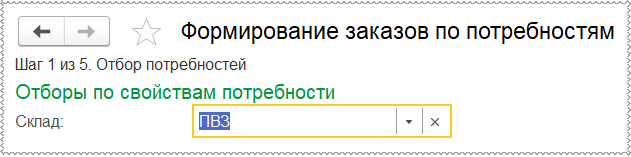
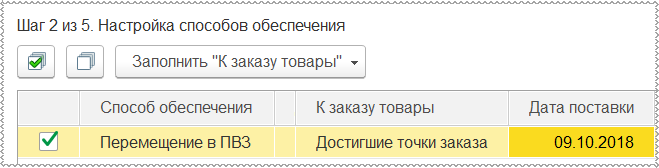
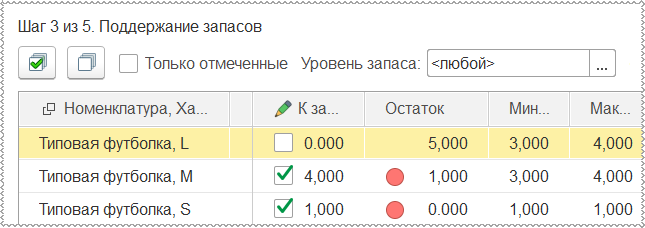
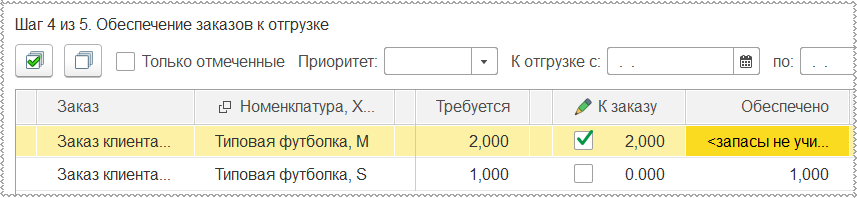
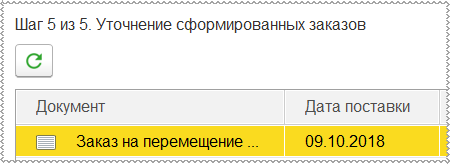
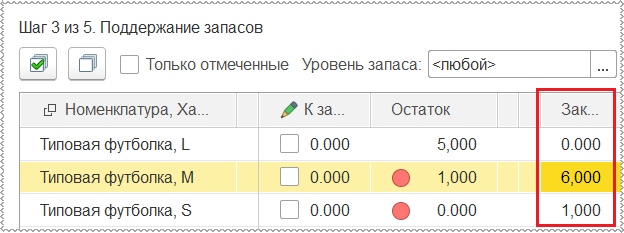
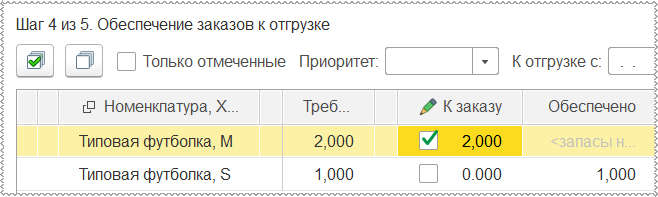
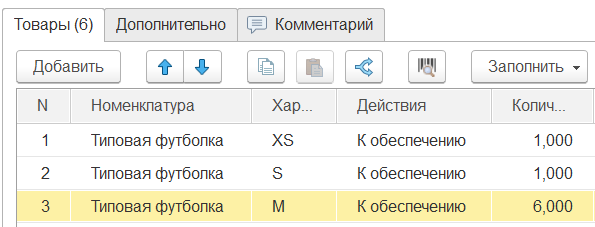

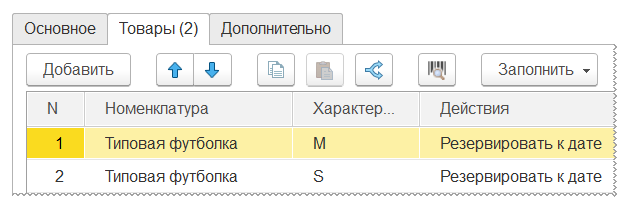

![[ Статья ] Как быстро и правильно настроить систему поддержания складских запасов](https://nastoysam.ru/wp-content/cache/thumb/d2/fa31486f01851d2_320x200.png)

 Технические характеристики четырехстороннего деревообрабатывающего станка
Технические характеристики четырехстороннего деревообрабатывающего станка О том как упростить оформление заказа в opencart 2.x
О том как упростить оформление заказа в opencart 2.x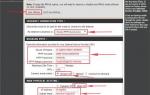 Инструкция по установке и настройке Интернет маршрутизатора DLink DIR-655
Инструкция по установке и настройке Интернет маршрутизатора DLink DIR-655 Настройка и работа в программе CNC USB Controller
Настройка и работа в программе CNC USB Controller